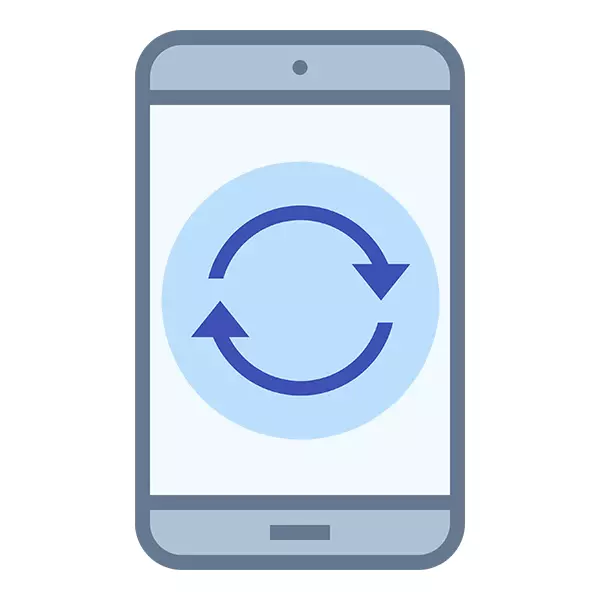
Ponastavitev nastavitev po meri v tovarniške objekte bodo dvignili vse vaše podatke, ki so shranjene na napravi. V nekaterih primerih je treba vrniti nastavitve v Androidu, da se ponovno normalno zasluži. Na srečo, nič zapletenega v njem.
Metoda 1: Obnovitev
Proizvajalci skoraj vseh Android naprav omogočajo hitro ponastavitev tovarniških nastavitev s pomočjo posebnega obnovitvenega menija in z uporabo tipk za glasnost in vključitev v določenih zaporedjih.
Vendar pa med njimi obstajajo izjeme, kjer zaradi zasnove stanovanj ali dogovora se ponastavitev nastavitev pojavi v popolnoma drugačnem scenariju. Toda ti pametni telefoni so zelo velika izjema. Če imate točno takšno napravo, natančno preberite dokumente, ki so priloženi in / ali se obrnite na službo za podporo, ki jo zagotavlja proizvajalec.
Zaželeno je pred začetkom dela, da bi varnostno kopijo vseh potrebnih informacij, ki so zabeležene na pametnem telefonu.
Navodila za običajne naprave izgledajo grobo, kot sledi (lahko pride do manjših razlik, odvisno od modela naprave):
- Izklopite pripomoček.
- Hkrati, pritisnite gumb za glasnost in vklopite napravo. Tukaj je najbolj težava sama, saj je, odvisno od modela naprave, morate uporabiti tipko za glasnost ali zmanjšanje. Običajno lahko ugotovite, kateri gumb za pritisk, lahko v dokumentaciji za telefon. Če to ni preživelo, poskusite obe možnosti.
- Gumbi je treba hraniti, dokler ne vidite logotipa v obliki razstavljenega zelenega robota.
- Naprava bo naložila način z nečim podobnim na BIOS-u, ki gre v stacionarnih računalnikih in prenosnih računalnikih. V tem načinu senzor ne deluje vedno, zato morate preklapljati med elementi s tipkami gumba za glasnost, potrditev izbire pa se izvede s tipko za stiskanje. Na tem koraku morate izbrati element "Obrišite podatke / ponastavitev tovarne". Prav tako je vredno razumeti, da se lahko ime tega postavka odvisno od nekaterih manjših sprememb, vendar se bo smisel ohranjen.
- Padejo v nov meni, kjer morate izbrati "Da - Izbrišite vse uporabniške podatke". Če ste se premislili, uporabite element menija "ne" ali "se vrnite nazaj".
- Če ste se še vedno odločili, da nadaljujete ponastavitev, se lahko naprava za nekaj sekund družim in celo gre ven. Po vi, bo premeščen na začetni meni, ki je bil v 4. koraku.
- Zdaj za končno aplikacijo morate samo klikniti na "Reboot System zdaj".
- Po tem se naprava ponovno zažene in zažene, kot da jo prvič obrnite. Vsi uporabniški podatki bodo morali predstaviti na novo.
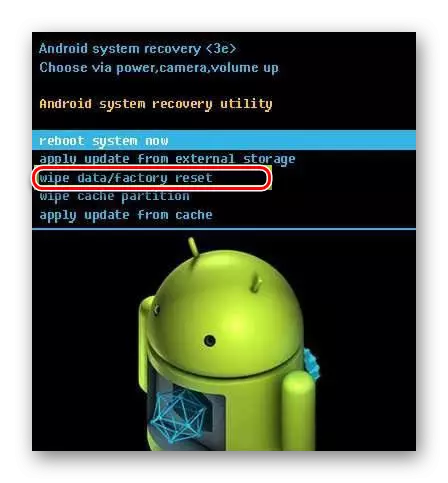
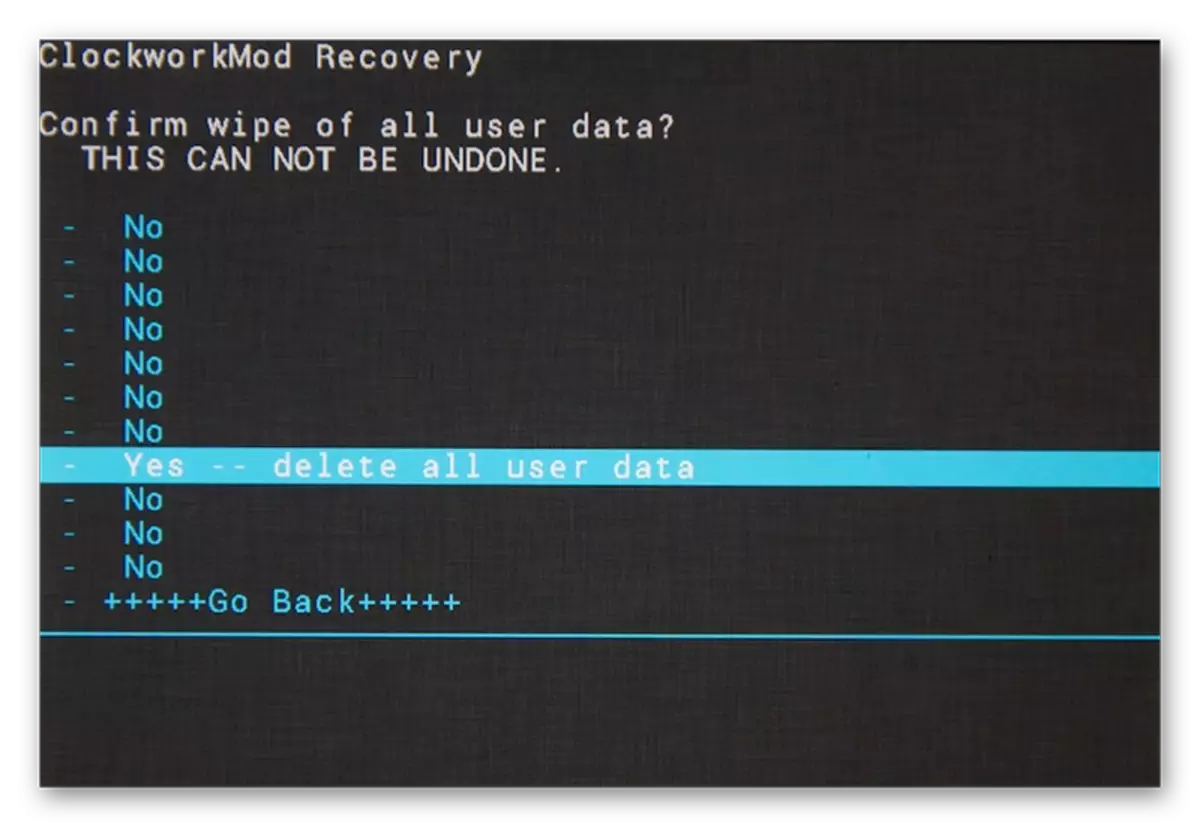
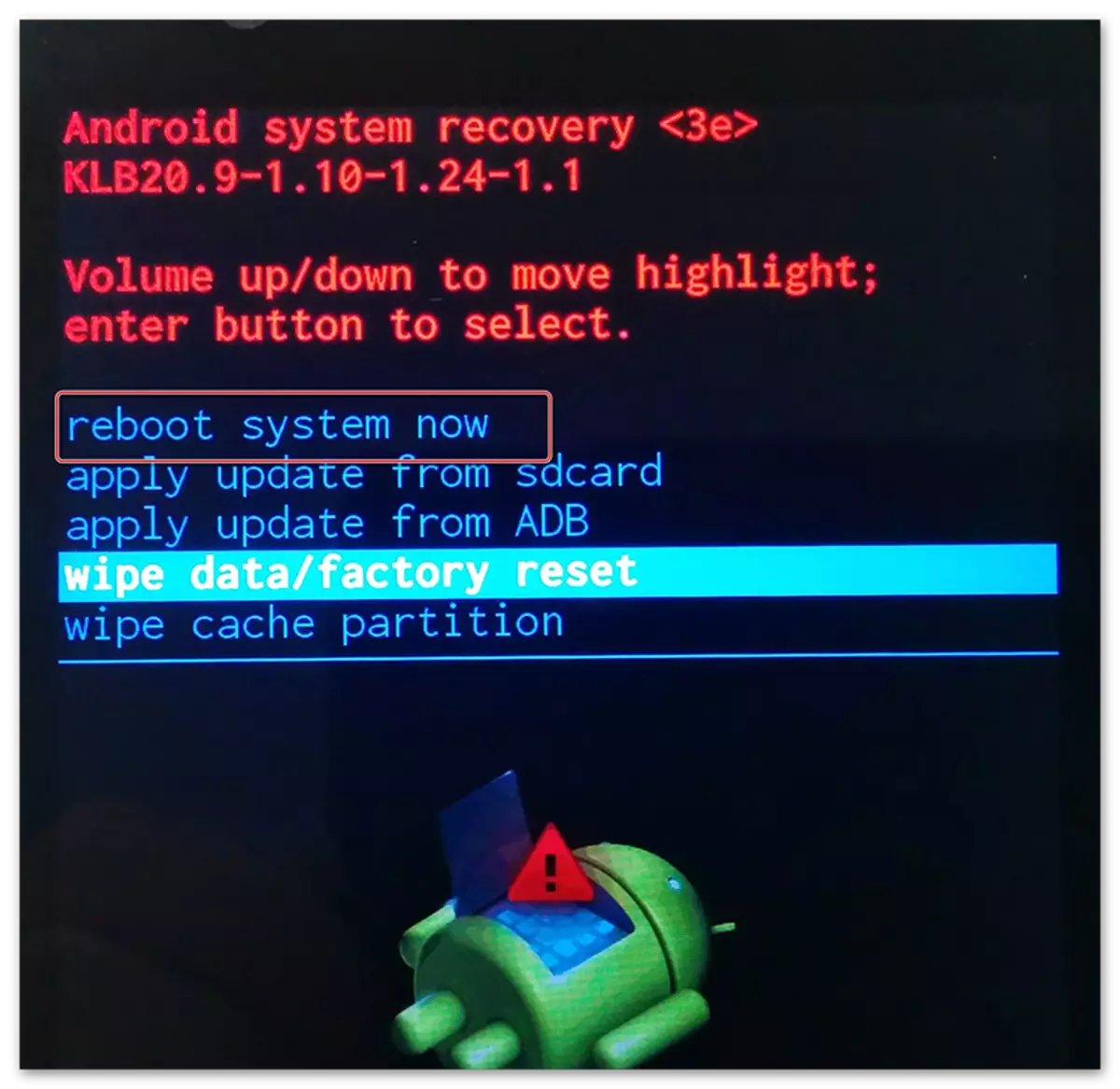
Metoda 2: Android Menu
Navodila iz te metode lahko uporabite samo, če je telefon običajno vklopljen in imate popoln dostop do njega. Vendar pa je na nekaterih telefonih in različicah operacijskega sistema, je nemogoče ponastaviti s standardnimi nastavitvami. Navodilo izgleda tako:
- Pojdite na "Nastavitve" telefona.
- Poiščite element ali razdelek (odvisno od različice Android), ki se imenuje "Obnovi in ponastavi". Včasih je ta element lahko v razdelku »Napredne« ali »Napredne nastavitve«.
- Kliknite na "Ponastavi nastavitve" na dnu strani.
- Potrdite svoje namere s ponovnim pritiskom na gumb za ponastavitev.
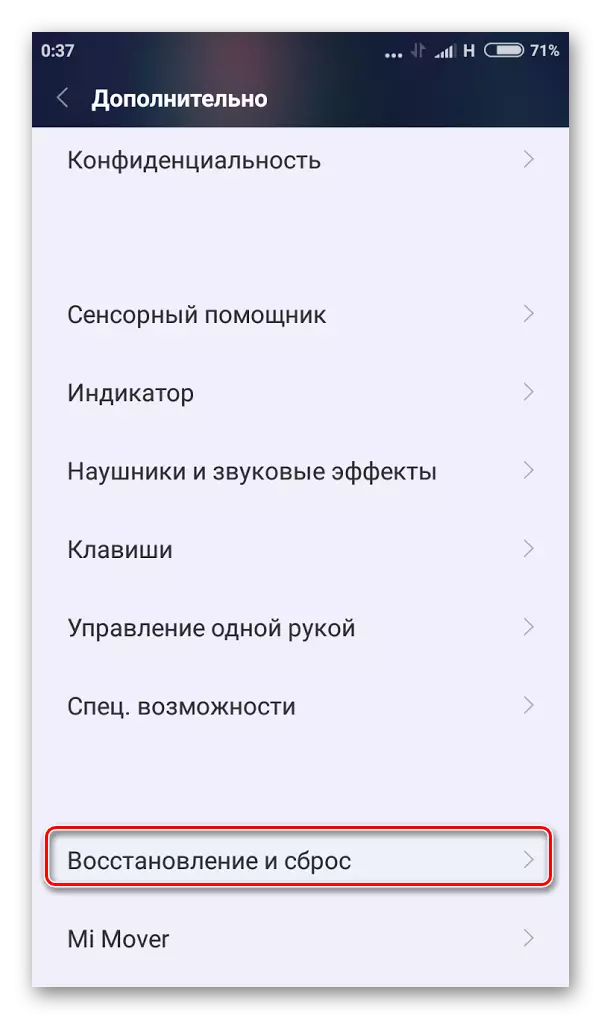
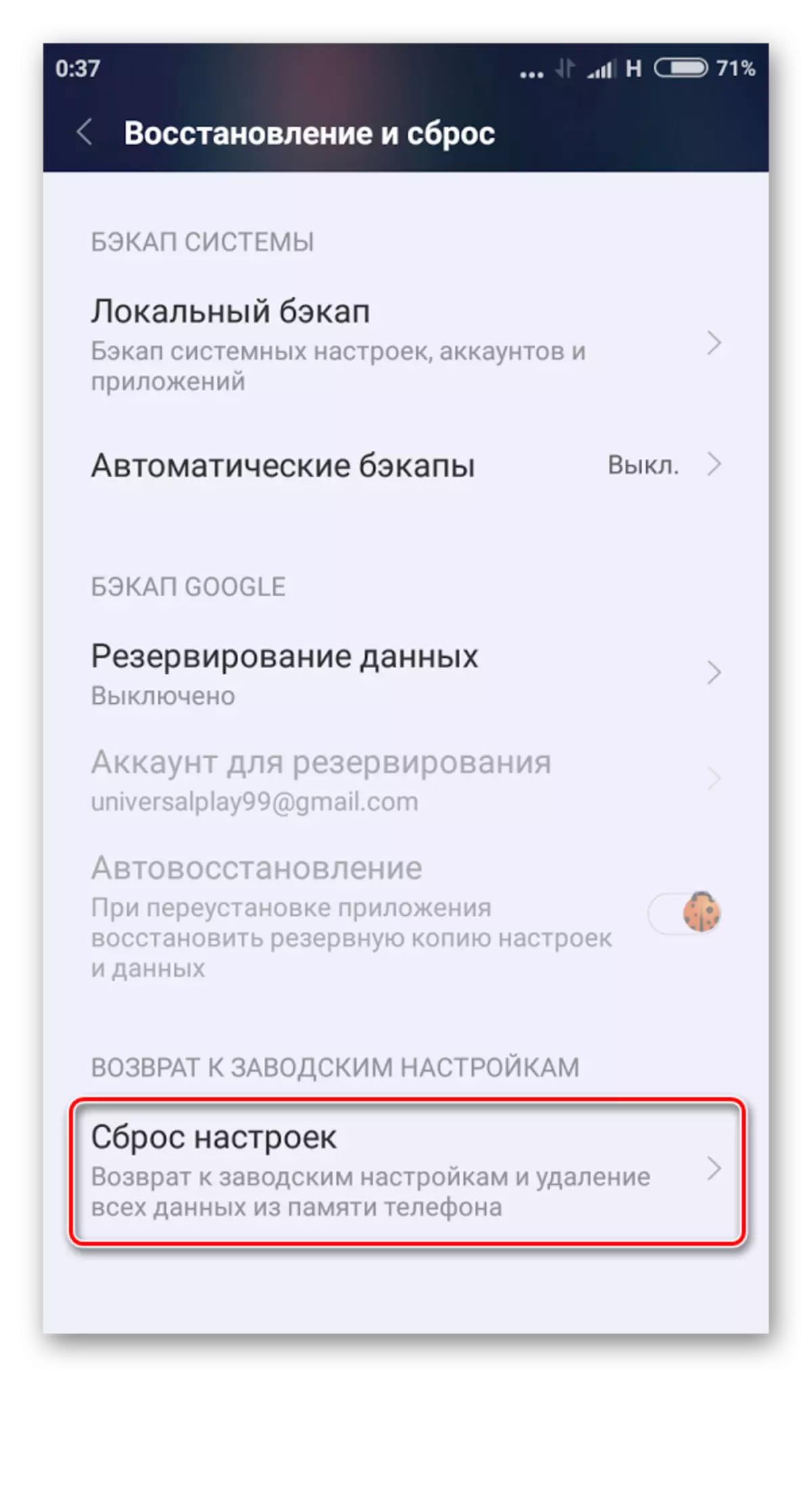
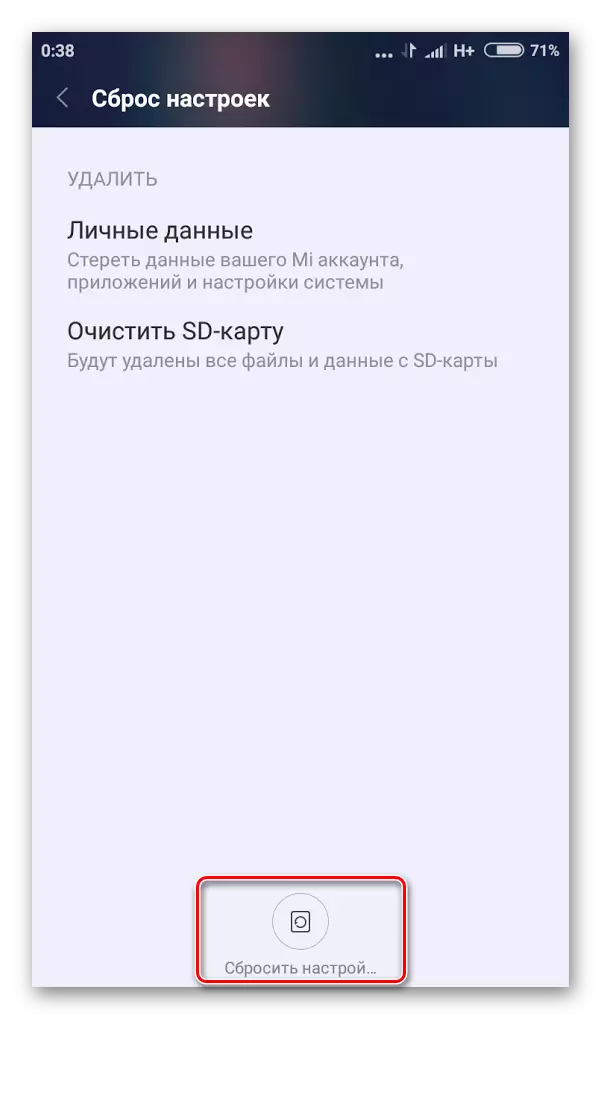
Ponastavitev na tovarniške pametne telefone Samsung
Kot lahko vidite, navodilo, najnovejše za večino pametnih telefonov na sodobnem trgu, ne razlikuje nobene kompleksnosti. Če se odločite za "porušitev" nastavitev naprave za tovarno, nato temeljito pomislite na to rešitev, saj so oddaljeni podatki zelo težko obnoviti.
